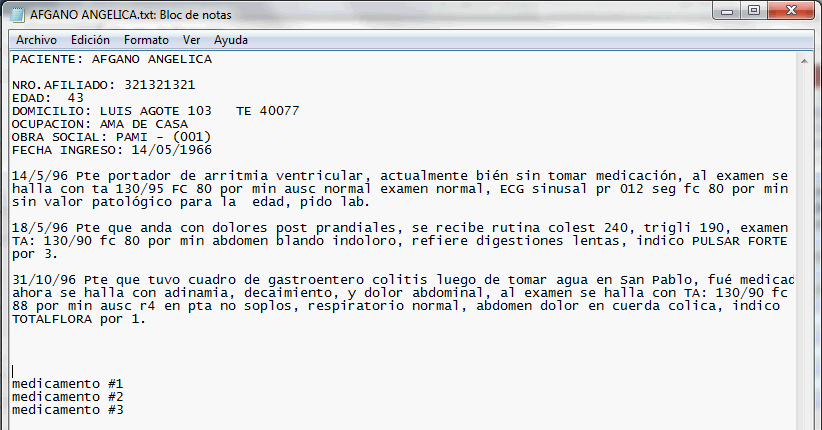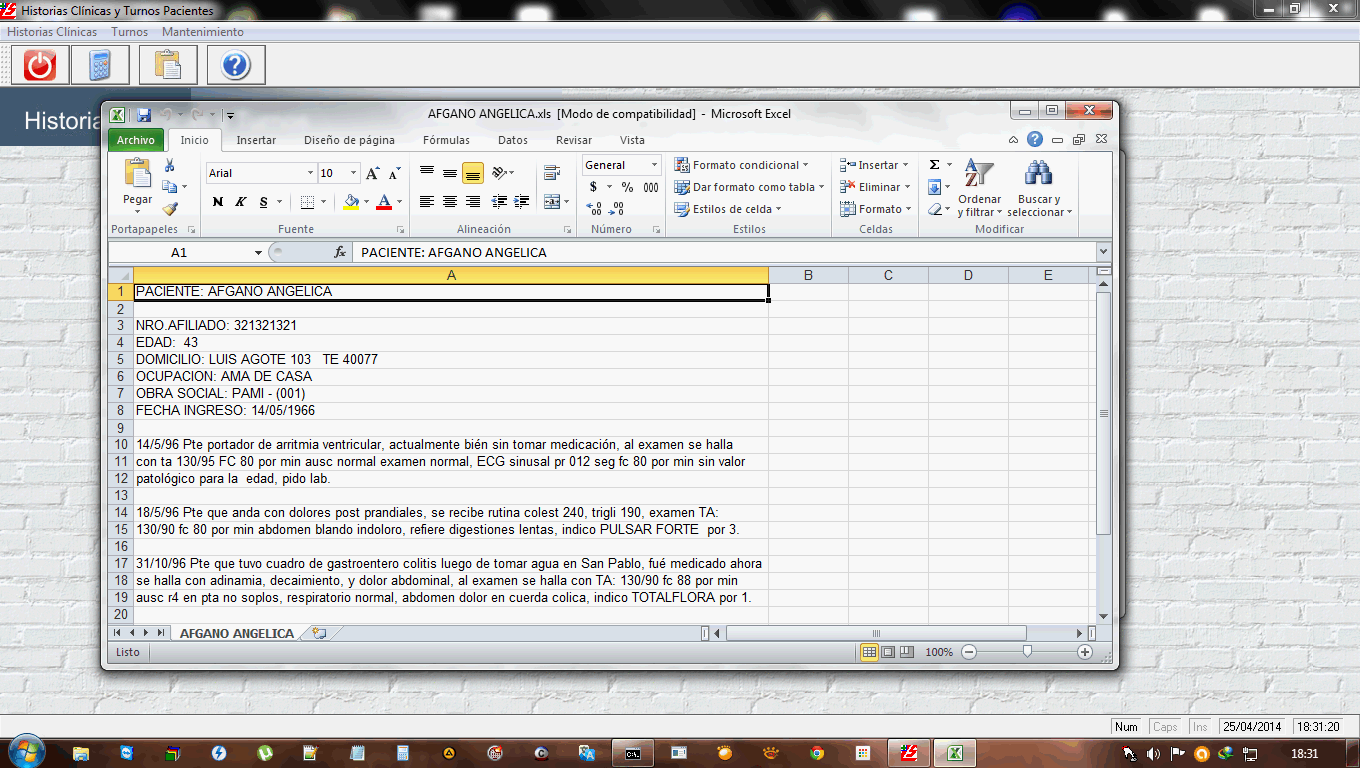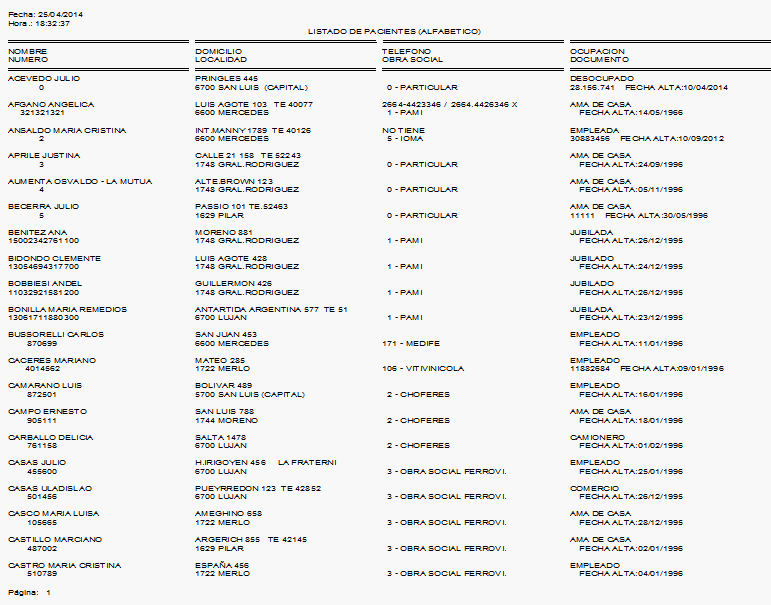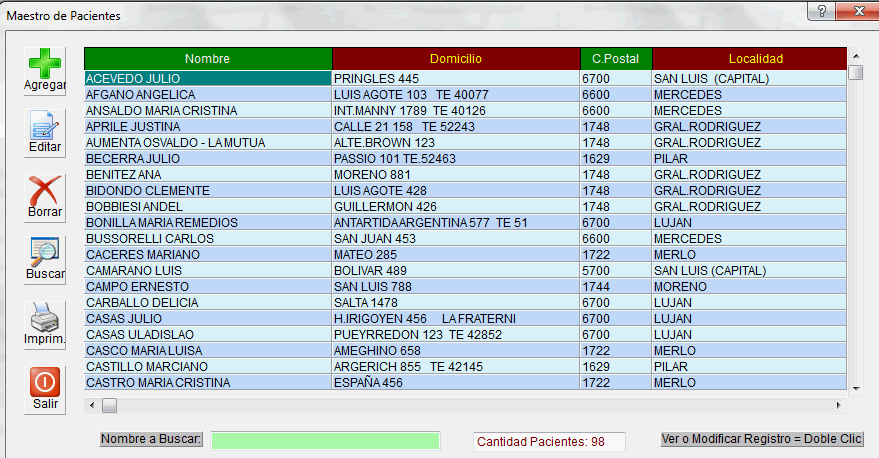
Historias Clínicas y Turnos
Ingreso de datos de pacientes
Pantalla inicial
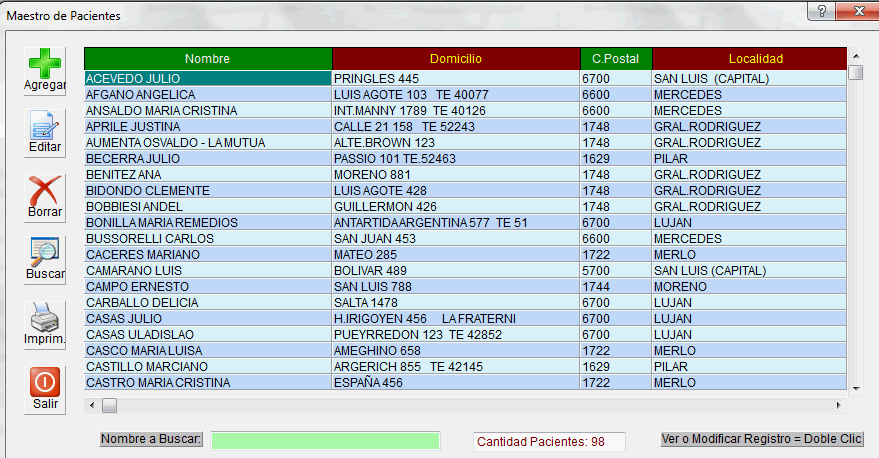
![]() 1. Agregar
(Altas)
1. Agregar
(Altas)
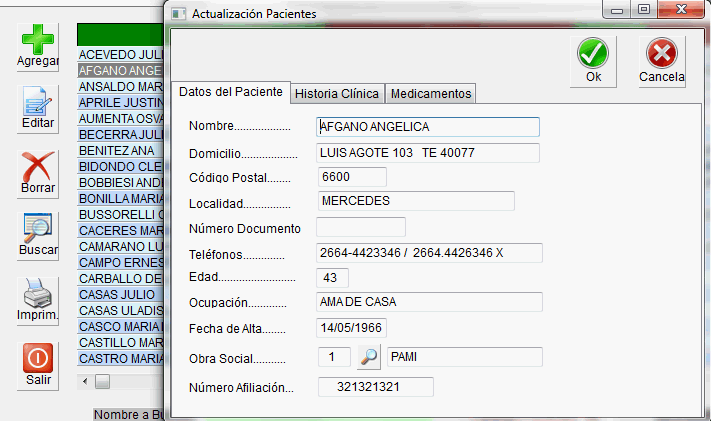
Primer solapa: "Datos del Paciente".
Antes de ingresar un paciente, le recomiendo que cargue primero las obras sociales que atiende (ver punto de
"ingreso de obras sociales"), porque le será más fácil la tarea.
Al los datos de un paciente, deberá tener en cuenta que el programa para localizar afiliados se maneja con los nombres de los mismos,
deberá tener precaución en no repetir los nombres, por ejemplo no pueden existir 2 PEREZ JUAN,
pero si, PEREZ JUAN y PEREZ L. JUAN, o PEREZ JUAN2.
Cuando cargue los nombres trate de hacerlo en una forma sencilla y que no lleve a confusión, es decir
que si Ud. carga PEREZ, JUAN (con coma), cuando quiera hacer una búsqueda o listar una historia
clínica, va a tener que poner PEREZ, JUAN (con coma) para que el programa lo encuentre.
Para éstos y todos los casos le sugiero que escriba PEREZ JUAN (sin coma).
En cuanto al contenido de los datos solamente quiero hacer observaciones sobre algunos en particular.
Código postal: su carga implicaría luego que en la sección de listados, pueda
emitir un reporte por pacientes ordenados por dichos códigos.
Obra Social o Prepaga: De la misma manera que el anterior, existe un
listado de afiliados por obras sociales, y además servirá para otros listados
que se generarán cuando vea la parte de "turnos" y del módulo de facturación.
Fecha de alta: Es una fecha informativa. Es para conocer la primera vez que se atendió el paciente.
Quiero aclarar, que tal vez no he abundado en la cantidad de datos filiatorios e informativos de cada paciente para
no hacer tediosa la carga y no desperdiciar tiempo con datos que tal vez no sean relevantes. De todas
maneras, si algún paciente merece el agregado de información adicionál, puede incorporarse
como observaciones dentro del texto de la historia clínica.
Segunda solapa: "Historia Clínica".
Consiste en un cuadro para cargar texto libre del historial del paciente, puede cargar aproximadamente
hasta 20 páginas.
Tercer solapa: "Medicamentos".
Es un cuadro de texto libre igual que el anterior, pero en el que puede cargar los medicamentos,
administración, etc.
![]() 2.
Editar (Modificaciones)
2.
Editar (Modificaciones)
Observe la primer pantalla al principio "pantalla inicial".
Verá que tiene un listado encolumnado con los nombres, direcciones y demás datos de
cada paciente en forma horizontal.
Pues bien, Ud. puede desplazarse ya sea con el mouse o con las flechas del teclado
para poder visualizar sus pacientes.
Además si se desplaza hacia la derecha, podrá
ver más información de los mismos.
De ésta manera cuando esté posicionado (cuando la celda se pinta de azul) sobre el
registro (renglón) del paciente que desea modificarle los datos, debe presionar el correspondiente ícono,
y se visualizarán los datos ya cargados (de la misma forma que la pantalla de "altas").
De aquí en más puede proceder a modificar.
![]() 3.
Borrar (Bajas)
3.
Borrar (Bajas)
Para borrar un paciente, debe posicionarse en el renglón correspondiente y hacer clic en el ícono
correspondiente (ref.: 3).
Seguidamente Verá un cuadro de diálogo que le solicitará la confirmación.
![]() 4. Consultas y Búsquedas
4. Consultas y Búsquedas
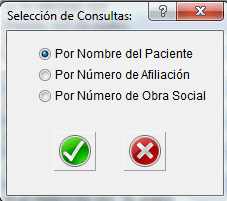
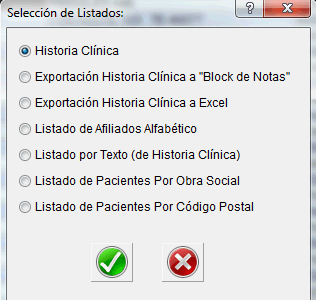
También tiene las opciones de exportar la historia clínica a un archivo de texto
(.TXT) y además exportar la misma a un libro en Excel (.XLS)
LISTADO DE AFILIADOS ALFABETICO: imprime todo el padrón de pacientes con sus datos.
LISTADO DE TEXTO: éste listado identifica los pacientes que tengan un texto en común dentro del
texto de sus historias clínicas.
Por ejemplo: se pide TEXTO A BUSCAR:, entonces ingreso "hiper", y seguidamente generará un reporte
con todos aquellos pacientes en los que encuentre la palabra "hiper".
LISTADO DE PACIENTES POR OBRA SOCIAL: Agrupa a los pacientes por igual obra social.
LISTADO DE PACIENTES POR CÓDIGO POSTAL: Agrupa a los pacientes por sus códigos postales.